Win10系統(tǒng)下共享文件夾如何設(shè)置密碼訪問?
Win10系統(tǒng)下共享文件夾如何設(shè)置密碼訪問?為了方便辦公,我們常常會設(shè)置共享文件夾,這樣和同事間就可以輕易共享文件了,但是有些用戶想設(shè)置共享文件夾的權(quán)限,達到讓部分人可見的目的,那么該如何操作呢?最好的辦法就是給共享文件夾設(shè)置密碼,可能很多用戶還不會操作吧?下面小編就給大家分享Win10為共享文件夾設(shè)置密碼訪問的操作技巧。
操作如下:
一、共享文件夾所在電腦設(shè)置
1、右鍵我的電腦→管理→系統(tǒng)工具→本地用戶和組→用戶→中間空白區(qū)域右鍵→新用戶;
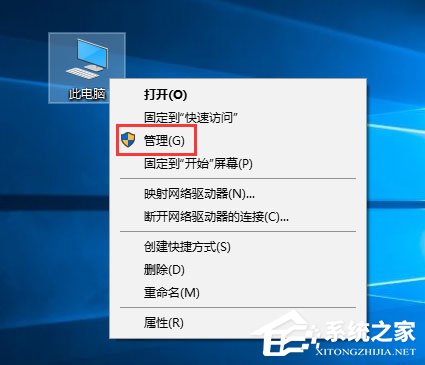
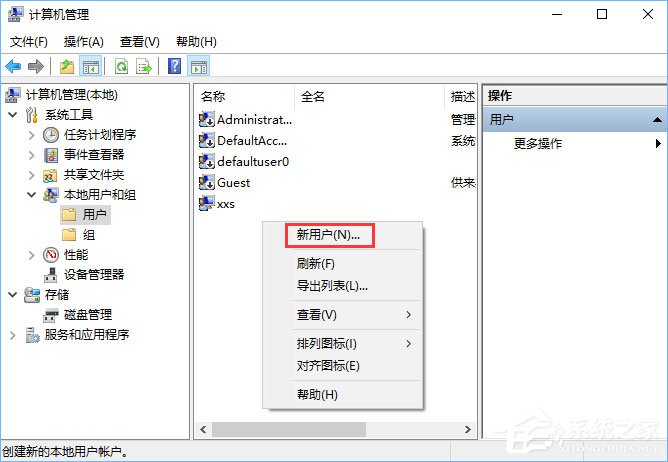
2、輸入自設(shè)的用戶名和密碼,如圖勾選→創(chuàng)建;
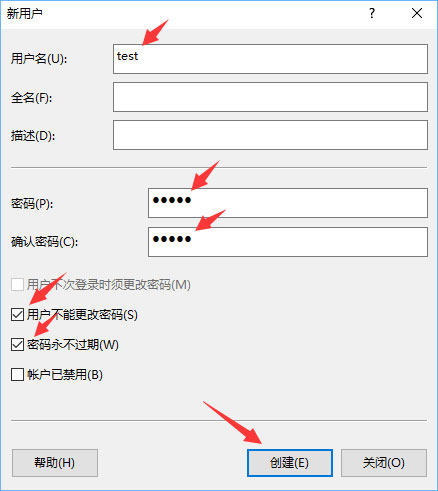
3、右鍵需要共享的文件見→安全→編輯;
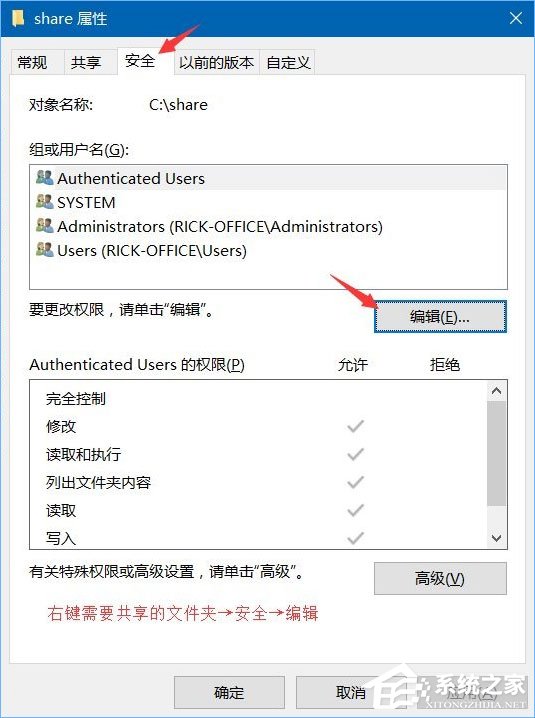
4、點擊添加;
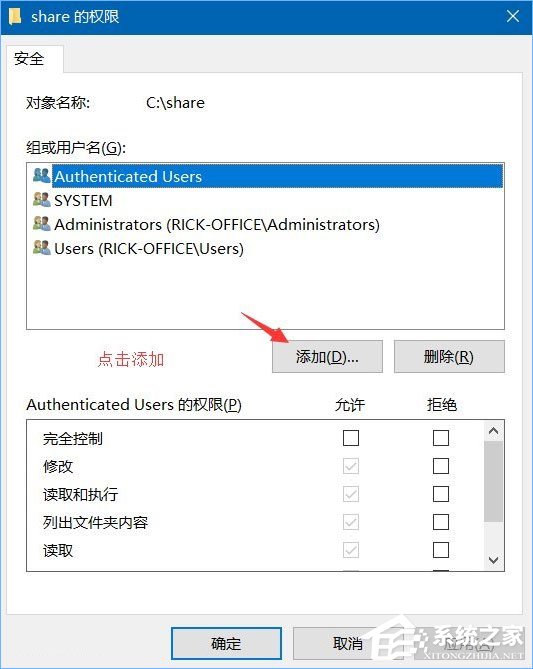
5、輸入新建的用戶名“test”→檢查名稱→確定;

6、選擇“test”→勾選允許的權(quán)限→確定;
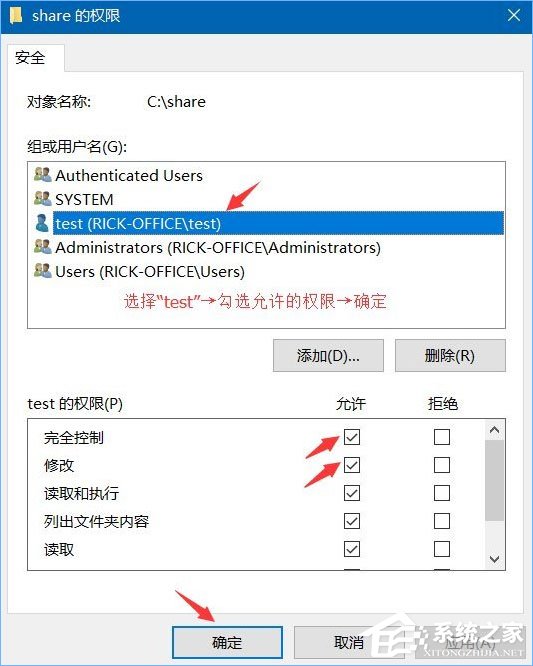
7、共享→高級共享;
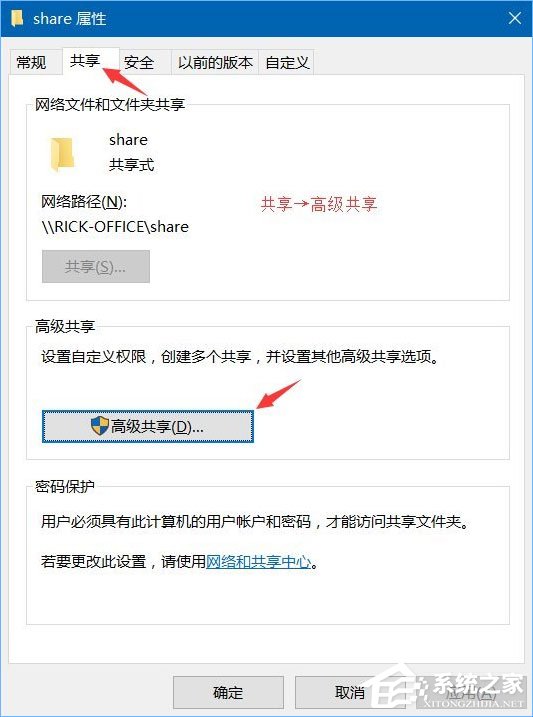
8、勾選“共享此文件夾”→權(quán)限
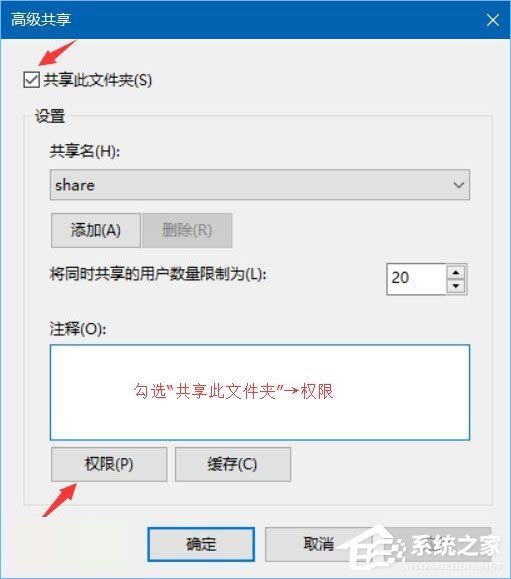
9、選擇已有的用戶名→刪除→添加;

10、輸入新建的用戶名“test”→檢查名稱→確定;
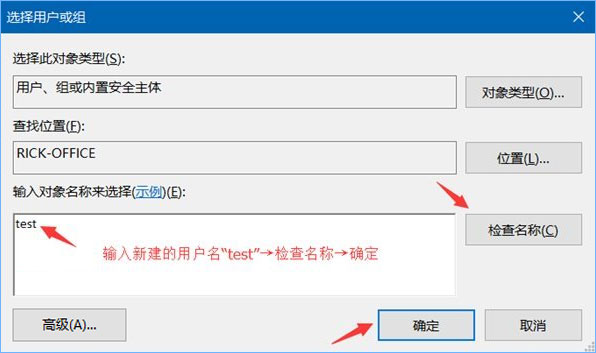
11、選擇“test”→勾選允許的權(quán)限→確定;
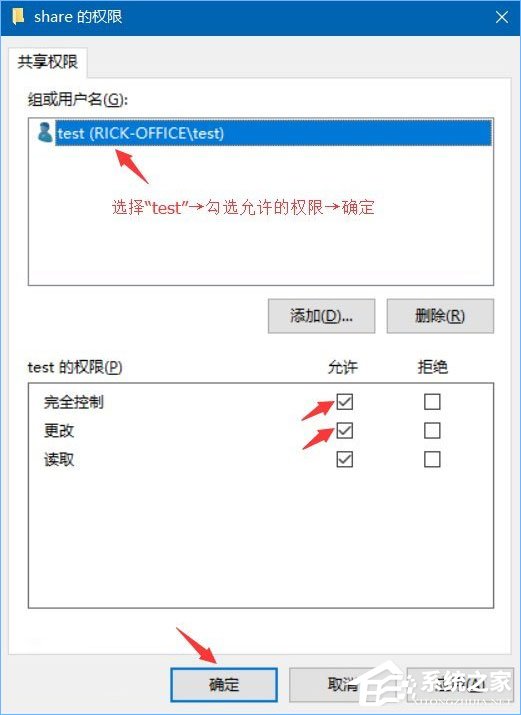
12、運行CMD命令→輸入ipconfig→回車鍵→記下IPv4地址;
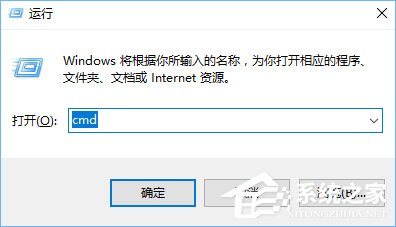
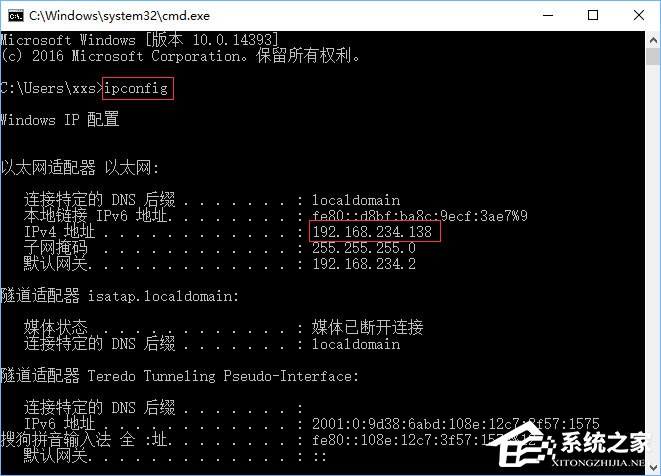
13、打開文件資源管理器→此電腦→計算機→映射網(wǎng)絡(luò)驅(qū)動器;
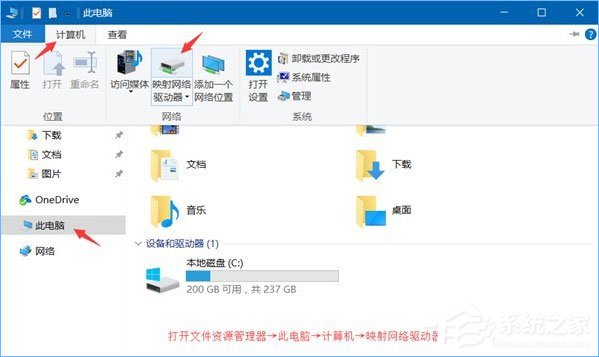
14、輸入文件夾IPv4地址需要共享的文件夾名稱→如圖勾選→完成;
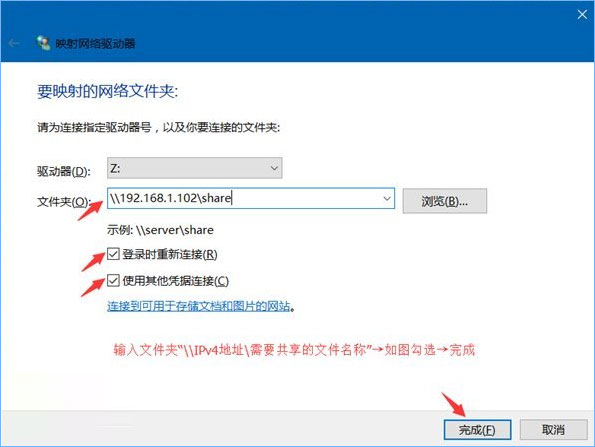
15、在彈出的窗口輸入之前設(shè)的用戶名和密碼→確定;
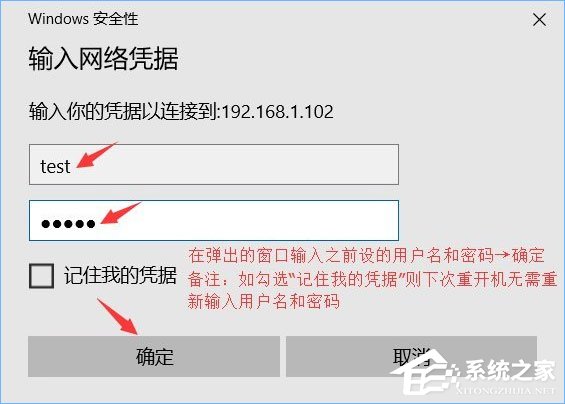
備注:如勾選“記住我的憑據(jù)”則下次重開機無需重新輸入用戶名和密碼;
二、訪問的電腦設(shè)置
1、運行CMD命令→輸入“net use * /delete”→回車鍵→輸入Y→回車鍵;(此步驟只需首次操作)
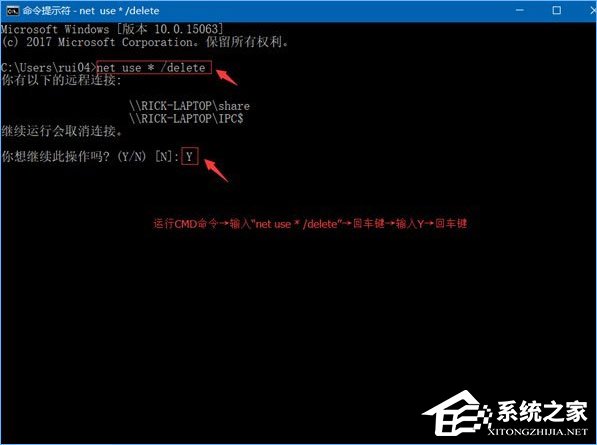
2、打開文件資源管理器→網(wǎng)絡(luò)→找到共享的“share”文件夾右鍵→映射網(wǎng)絡(luò)驅(qū)動器→如圖勾選→完成;
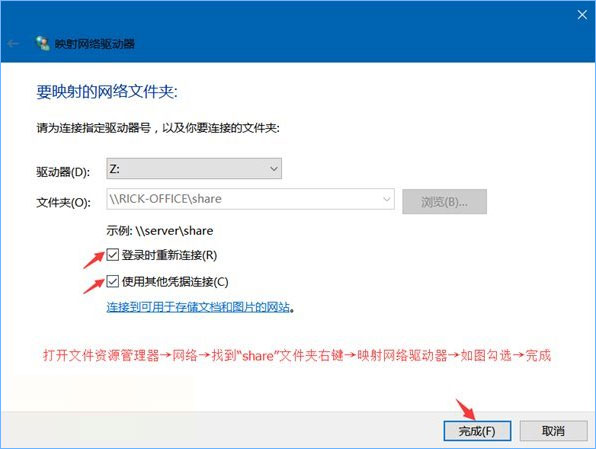
3、在彈出的窗口輸入之前設(shè)的用戶名和密碼→確定;
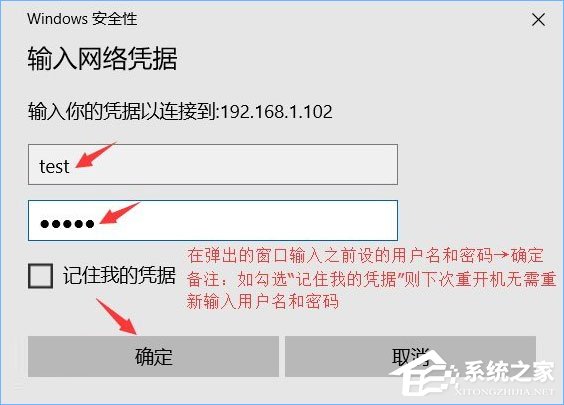
備注:如勾選“記住我的憑據(jù)”則下次重開機無需重新輸入用戶名和密碼;
以上就是Win10為共享文件夾設(shè)置密碼訪問的操作技巧,擔心共享文件被他人盜取的伙伴,可以按照教程步驟為共享文件夾設(shè)置密碼。
相關(guān)文章:
1. FreeBSD10安裝內(nèi)核源代碼方法講解2. Windows 注冊表LastKey鍵值的設(shè)置技巧3. Linux Mint系統(tǒng)怎么卸載程序? Linux卸載不需要應用的技巧4. Debian11怎么結(jié)束進程? Debian殺死進程的技巧5. Centos7安裝Chacha20加密算法詳解6. Win10系統(tǒng)360瀏覽器搜索引擎被劫持解決方法 7. UOS應用商店不能用怎么辦? uos系統(tǒng)應用商店不能使用的解決辦法8. Debian11怎么添加桌面快捷圖標? Debian桌面快捷方式的添加方法9. 如何在電腦PC上啟動Windows11和Linux雙系統(tǒng)10. Debian11中thunar文件管理器在哪? Debian11打開thunar文件管理器的技巧

 網(wǎng)公網(wǎng)安備
網(wǎng)公網(wǎng)安備